
原图


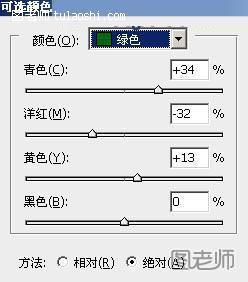
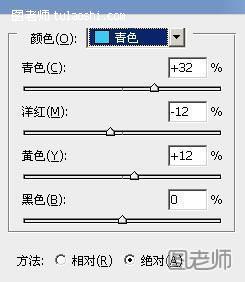
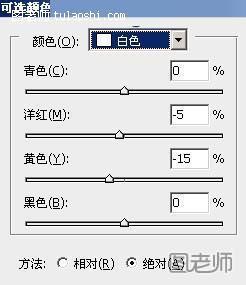
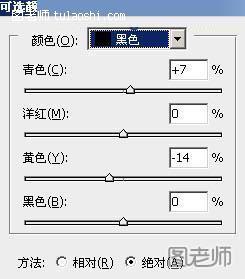
二:执行—图像—调整—可选颜色,对黄、绿、青、白、黑进行调整设置参数如图。
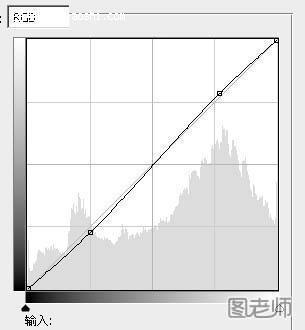
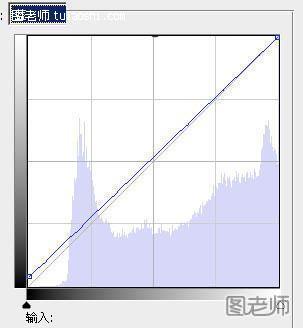
三:按CTRL+M调整曲线,设置参数如图。
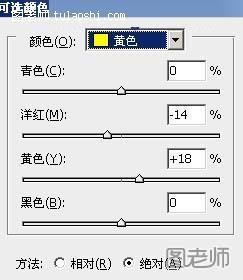
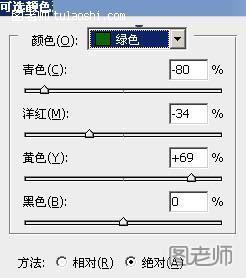
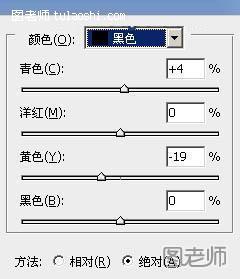
四:再次创建可选颜色,对黄绿黑进行调整,设置参数如图所示。


六:按住ALT键为图层添加蒙版,然后使用白色的画笔工具将人物的脸部擦出来。
(本文来源于图老师网站,更多请访问http://m.tulaoshi.com/psjiaocheng/)
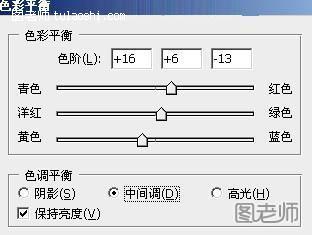
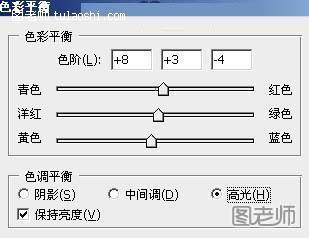
七:按CTRL+B对色彩平衡的中间调、高光,分别进行调整.
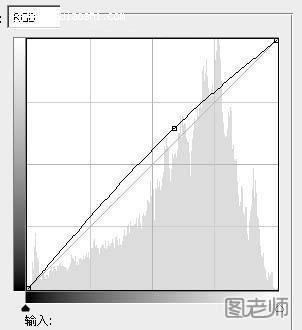
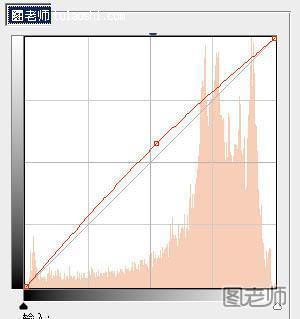
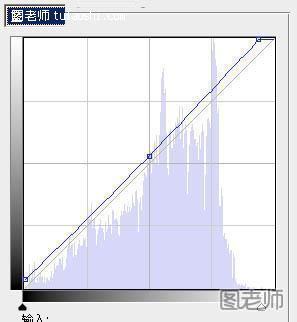
八:调出当前图层蒙版选区,创建曲线调整图层,对RGB、红、蓝进行调整。这一步是为了将人物的肤色调红润、调亮。
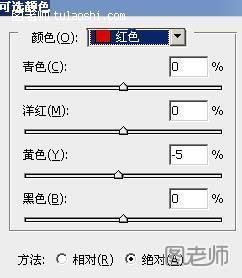
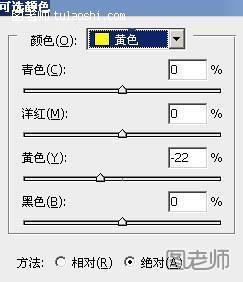
九:调出当前图层蒙版选区,创建可选颜色调整图层,对红,黄进行调整,设置参数如图。

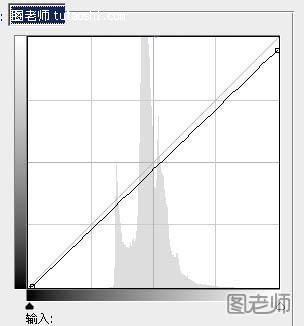
十一:按CTRL+M 选择B然后进行调整。然后选择图像—模式—RGB模式。












